11 szybkich sposobów naprawienia braku połączenia AirPods z Apple Watch
Opublikowany: 2024-01-22Najlepszym zastosowaniem smartwatcha, poza śledzeniem kondycji i innymi korzyściami, jest możliwość ładowania utworów i słuchania ich bez konieczności korzystania ze smartfona. Słucham piosenek podczas ćwiczeń, jak większość z nas. Kiedyś, żeby słuchać piosenek, musiałem zabierać ze sobą smartfona. Teraz mogę korzystać z zegarka.
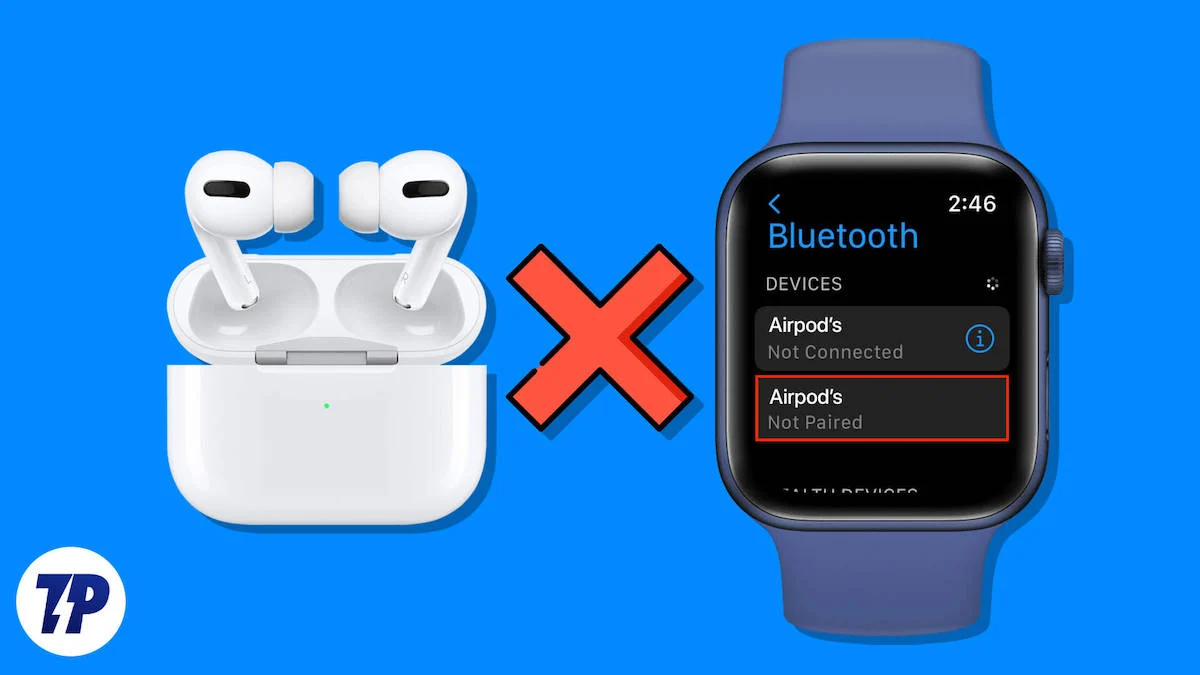
Niedawno kupiłem Apple Watch, zainstalowałem Spotify i szybko pobrałem moją ulubioną playlistę treningową na mój Apple Watch. Ale nie mogę połączyć słuchawek AirPods z zegarkiem Apple Watch. To jest frustrujące. Wypróbowałem ponad dziesięć metod rozwiązywania problemów, aby rozwiązać problem, i wreszcie ponowne uruchomienie Apple Watch rozwiązało problem. Jeśli masz ten sam problem, pomocne może być ponowne uruchomienie zegarka. Jeśli jednak problem jest inny, oto metody rozwiązywania problemów, które mogą pomóc w rozwiązaniu problemu braku połączenia słuchawek AirPods z zegarkiem Apple Watch.
Spis treści
Jak naprawić brak połączenia AirPods z Apple Watch
Wyłącz tryb samolotowy na swoim zegarku Apple Watch
Wyłącz tryb samolotowy na zegarku Apple Watch. Gdy tryb samolotowy jest włączony, Apple Watch automatycznie wyłącza Bluetooth i nie można połączyć słuchawek AirPods z Apple Watch. Aby to naprawić, wyłącz tryb samolotowy na Apple Watch.

Jak włączyć tryb samolotowy na Apple Watch
- Kliknij przycisk z boku Apple Watch. Spowoduje to otwarcie Centrum sterowania.
- Poszukaj ikony trybu samolotowego i wyłącz ją, jeśli jest aktywowana.
Uruchom ponownie swój zegarek Apple

Ponowne uruchomienie Apple Watch może pomóc rozwiązać większość problemów, w tym problem braku połączenia ze słuchawkami Airpods. U mnie zadziałało po wypróbowaniu kilku metod rozwiązywania problemów. Jeśli masz ten sam problem, spróbuj ponownie uruchomić Apple Watch, zanim zaczniesz szukać innych rozwiązań.
Jak ponownie uruchomić Apple Watch
- Przed ponownym uruchomieniem zdejmij zegarek Apple Watch z nadgarstka.
- Naciśnij i przytrzymaj przycisk boczny (nie cyfrową koronę, ale drugi przycisk). Dopóki nie zobaczysz suwaka, aby go wyłączyć.
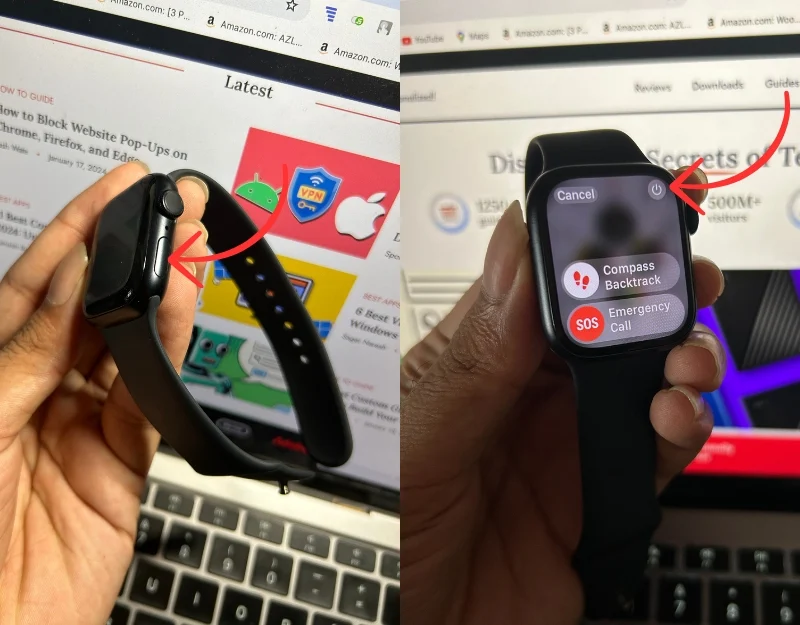
Img: 1: Naciśnij długo boczny przycisk | Img 2: Kliknij ikonę zasilania, aby wyłączyć Apple Watch i uruchomić go ponownie - Na ekranie pojawi się suwak „ Wyłącz ”. Przeciągnij ten suwak w prawo. Jeśli używasz najnowszego systemu operacyjnego Apple Watch 10, możesz kliknąć ikonę zasilania, aby ponownie uruchomić Apple Watch.
- Po wyłączeniu urządzenia odczekaj 10-15 sekund i następnie ponownie wciśnij ten sam boczny przycisk. Zwolnij go, gdy zobaczysz logo Apple.
- Po włączeniu Apple Watch spróbuj ponownie podłączyć słuchawki AirPods.
Sprawdź baterię AirPods
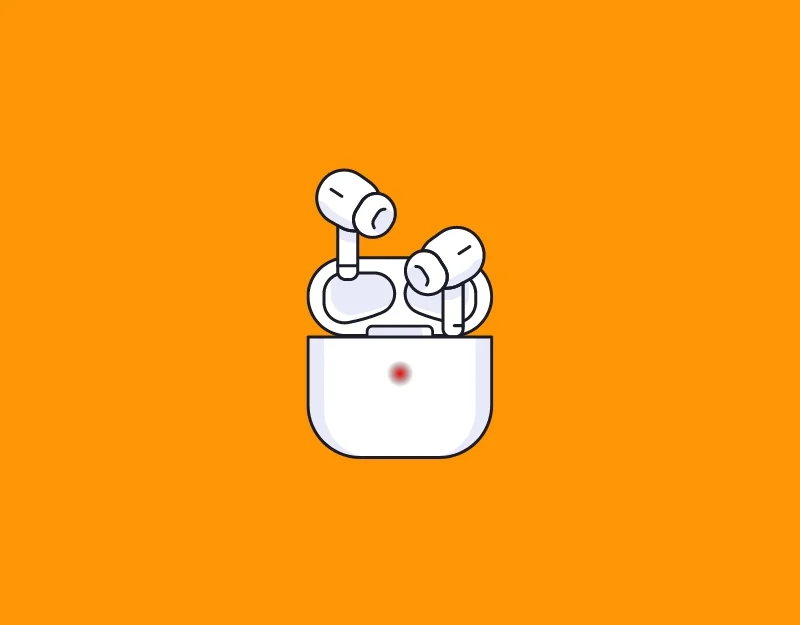
Niski poziom naładowania baterii może również mieć wpływ na parowanie słuchawek AirPods z zegarkiem Apple Watch. Upewnij się, że bateria słuchawek AirPods jest wystarczająca do sparowania. Jeśli poziom naładowania baterii jest niski, podczas próby podłączenia słuchawek AirPods pojawi się czerwony wskaźnik. Możesz także sprawdzić żywotność baterii słuchawek AirPods na swoim iPhonie. Jeśli poziom naładowania baterii jest niski, ładuj słuchawki AirPods przez 10–15 minut i sparuj je z zegarkiem Apple Watch.
Jak sprawdzić żywotność baterii AirPods
- Umieść słuchawki AirPods w etui ładującym. Zbliż słuchawki AirPods (nadal w etui) do telefonu iPhone.
- Otwórz pokrywę etui ładującego słuchawki AirPods. Kilka sekund później na ekranie Twojego iPhone'a pojawi się wyskakujące okienko. Ten wyświetlacz pokazuje poziom naładowania baterii słuchawek AirPods i etui ładującego.
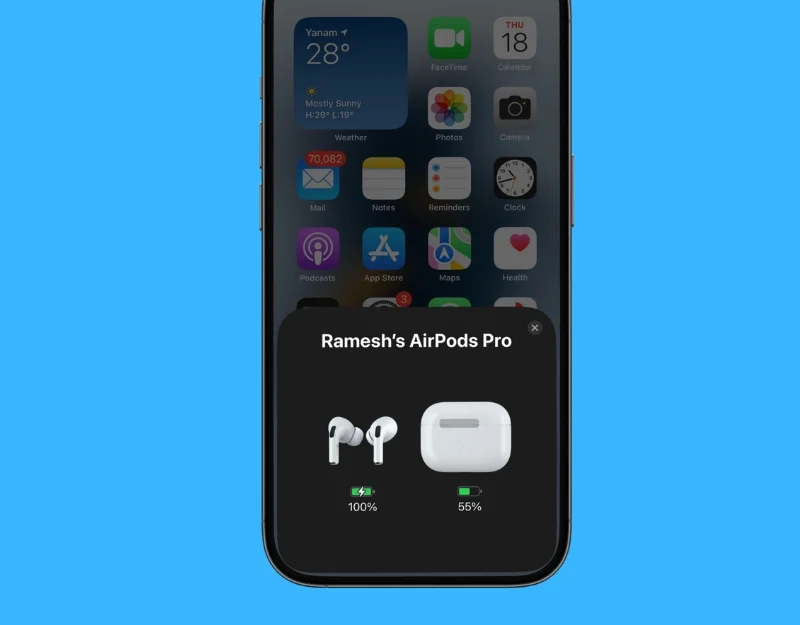
- Jeśli nie widzisz wyskakującego okienka baterii, możesz także sprawdzić poziom baterii za pomocą widżetu baterii na swoim iPhonie. Przesuń palcem w prawo na ekranie głównym lub ekranie blokady telefonu iPhone, aby wyświetlić widok Dzisiaj i poszukać widżetu baterii. Możesz także dodać widżet baterii, naciskając długo na ekranie głównym, klikając przycisk plus i wybierając widżet baterii.
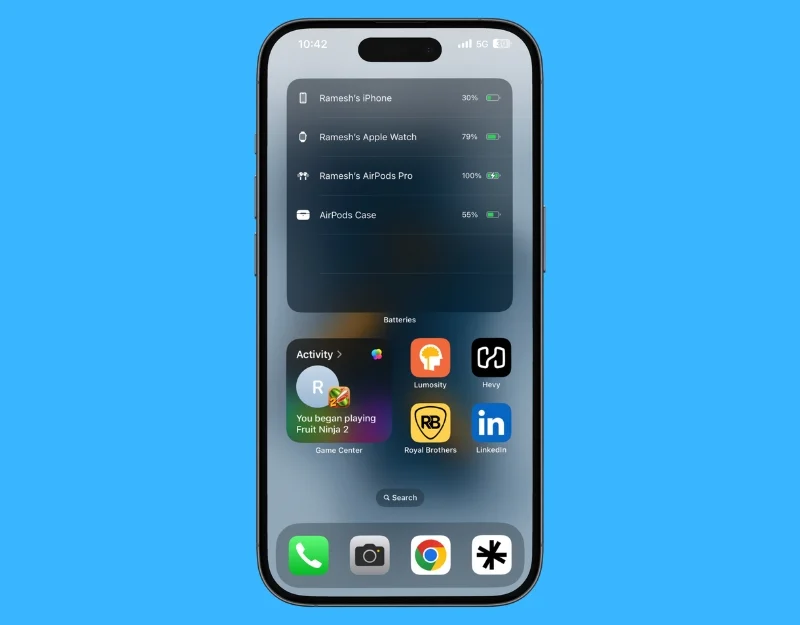
- Poziom naładowania baterii jest wyświetlany w procentach. Jeśli obok ikony baterii widzisz błyskawicę, oznacza to, że słuchawki AirPods lub etui aktualnie się ładują. Jeśli poziom naładowania baterii spadnie poniżej 20%, naładuj słuchawki AirPods i sparuj je ponownie.
Utrzymuj słuchawki AirPods w trybie parowania
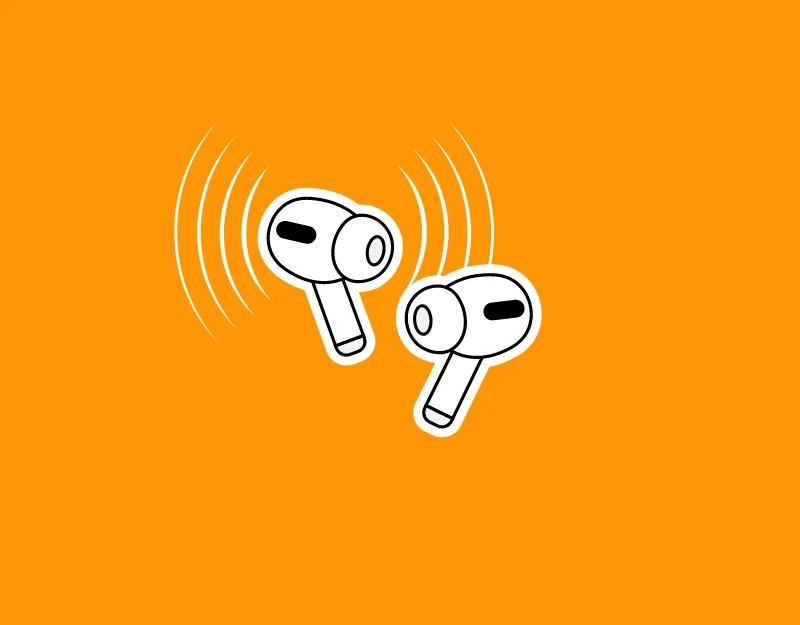
Upewnij się, że słuchawki AirPods są w trybie parowania. Aby to zrobić, możesz przełączyć słuchawki AirPods w tryb parowania i podłączyć je do Apple Watch.
Jak sparować AirPods z Apple Watch
- Otwórz pokrywę etui AirPods. i naciśnij długo przycisk konfiguracji, aby przełączyć słuchawki AirPods w tryb parowania.
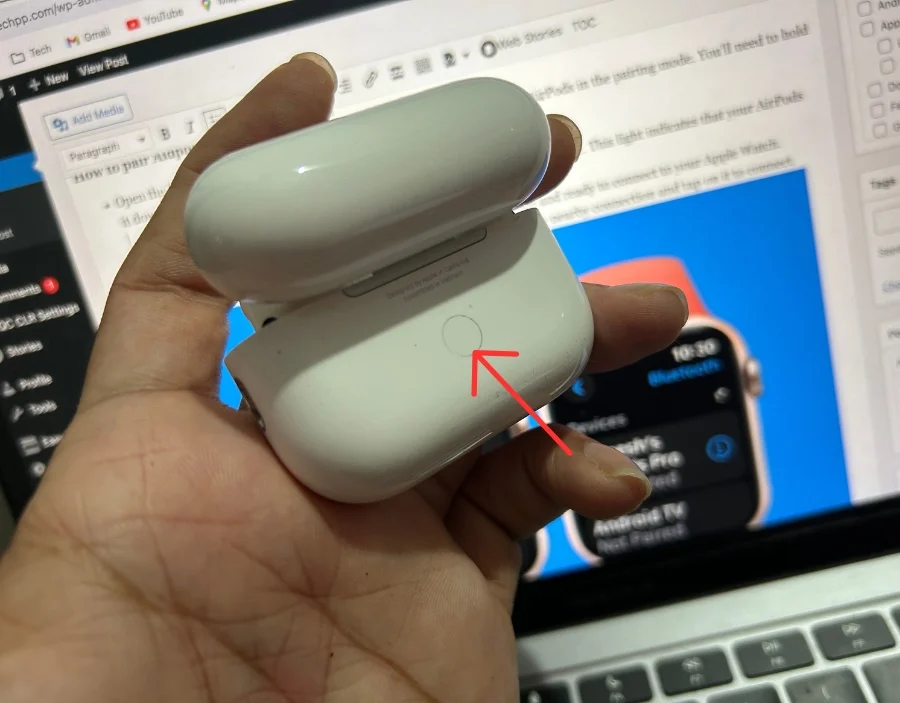
- Przytrzymaj przycisk, aż z przodu obudowy pojawi się białe migające światło . Ta lampka oznacza, że słuchawki AirPods znajdują się teraz w trybie parowania.
- Przejdź do ustawień Bluetooth na zegarku Apple Watch, poszukaj słuchawek AirPods w pobliskim połączeniu i dotknij ich, aby się połączyć.
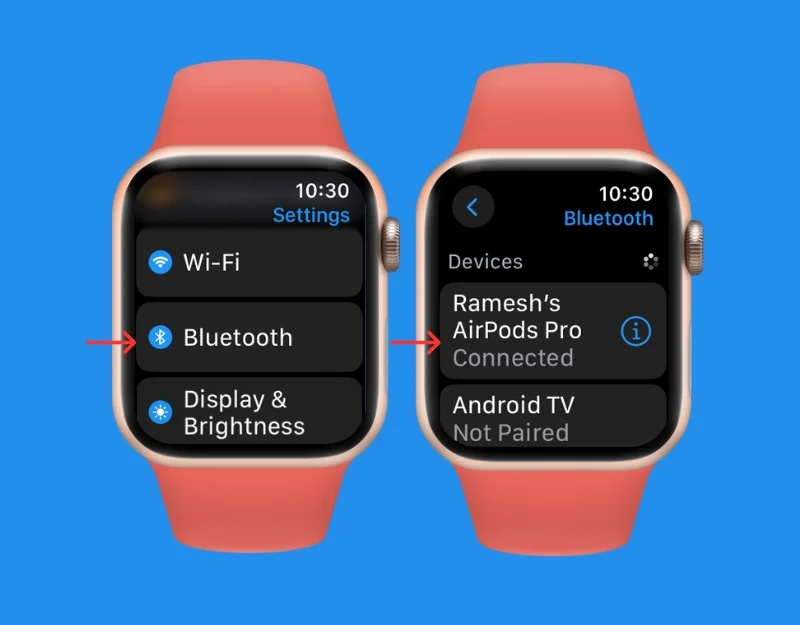
Uruchom ponownie słuchawki AirPods

Jeśli problem będzie się powtarzał, uruchom ponownie słuchawki AirPods. Problem może wynikać z nieprawidłowego działania słuchawek AirPods. Aby rozwiązać problem, uruchom ponownie AirPods.
Jak ponownie uruchomić AirPods
- Włóż oba AirPods z powrotem do etui ładującego. Zamknij pokrywkę i odczekaj około 15 sekund.
- Otwórz pokrywę etui AirPods. Po tym szybkim procesie słuchawki AirPods będą gotowe do ponownego połączenia z urządzeniem.
Odległość od iPhone'a
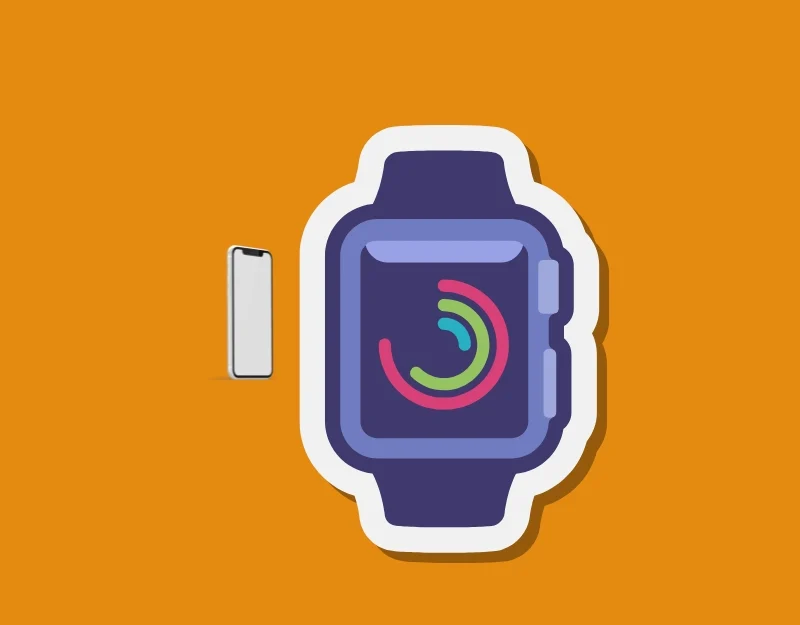
Załóżmy, że Bluetooth jest włączony zarówno na Twoim iPhonie, jak i na zegarku Apple Watch. Fizycznie odsuń się od iPhone'a, aby podłączyć słuchawki AirPods do Apple Watch zamiast do iPhone'a. Gdy iPhone znajdzie się bliżej Apple Watch, będzie używać iPhone'a do odtwarzania utworów na słuchawkach AirPods. Możesz wyłączyć Bluetooth w swoim iPhonie lub odejść od iPhone'a.
Jak oddalić iPhone'a i Apple Watch
- Odsuń iPhone'a od Apple Watch. Zasięg Bluetooth wynosi zazwyczaj około 10 metrów, więc trzymanie iPhone'a poza tym zasięgiem może uniemożliwić mu automatyczne łączenie się ze słuchawkami AirPods.
- Jeśli odsunięcie iPhone'a nie jest możliwe, możesz wyłączyć Bluetooth w swoim iPhonie. Wybierz Ustawienia > Bluetooth i wyłącz tę opcję. Uniemożliwi to połączenie słuchawek AirPods z telefonem iPhone.
Jeśli słuchawki AirPods są podłączone do Apple Watch, zmień źródło na AirPods, a następnie na Apple Watch.

- Przesuń palcem w dół od prawego górnego rogu ekranu iPhone'a
- W Centrum sterowania naciśnij długo kartę dźwiękową (gdzie zobaczysz elementy sterujące odtwarzaniem muzyki).
- W prawym górnym rogu karty dźwiękowej zobaczysz ikonę wyglądającą jak trójkąt z okręgami. Kliknij ten symbol.
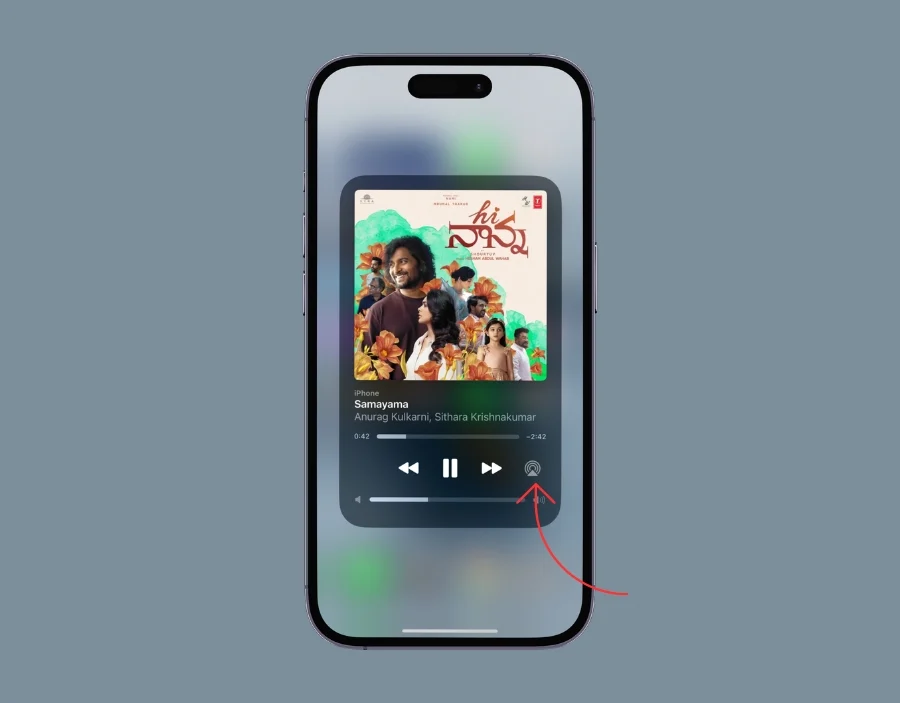
- Wybierz inną ścieżkę audio . Twoje AirPods. Możesz wybrać Airpody podłączone do Twojego Apple Watch.
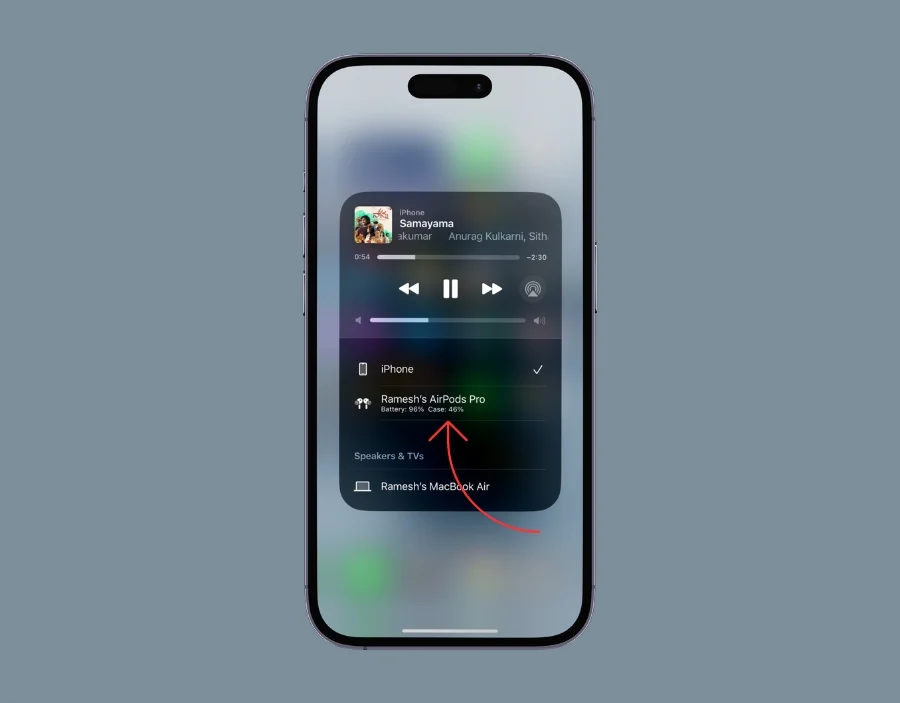
Napraw słuchawki AirPods za pomocą zegarka Apple Watch
Jeśli problem będzie się powtarzał, spróbuj naprawić słuchawki AirPods za pomocą Apple Watch. Aby to zrobić, najpierw zapomnij o słuchawkach AirPods w Apple Watch i napraw je ponownie.
Jak zapomnieć AirPods na Apple Watch
- Przejdź do Ustawień na swoim Apple Watch.
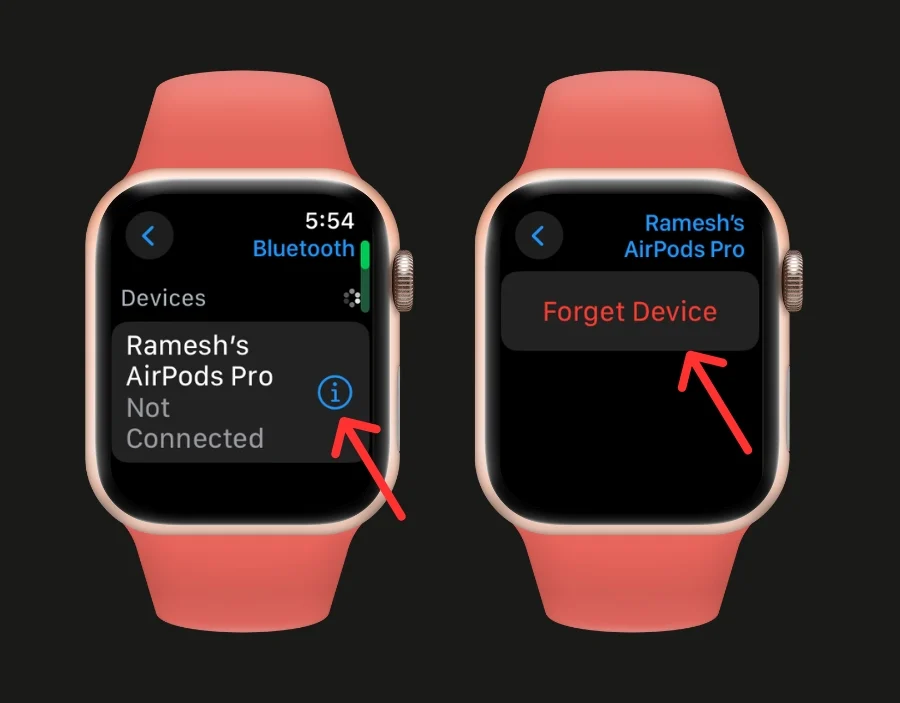
- Kliknij Bluetooth, kliknij AirPods, a następnie I (przycisk Informacje) i kliknij Zapomnij urządzenie.
Zresetuj ustawienia sieciowe na iPhonie
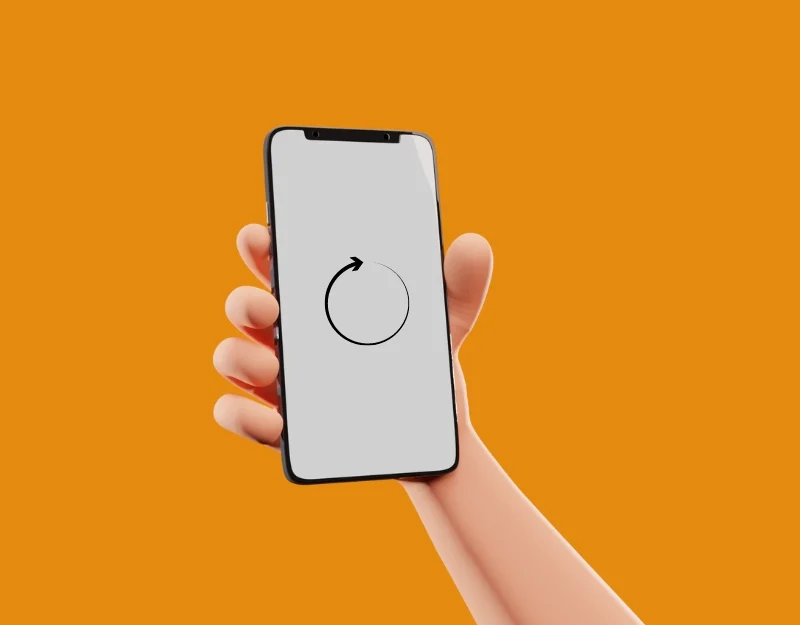
Spróbuj zresetować ustawienia sieciowe swojego iPhone'a. Zresetowanie ustawień sieciowych na iPhonie spowoduje usunięcie słuchawek AirPods z listy, jeśli prawdopodobnie są one sparowane z Twoim iPhonem.
Jak zresetować ustawienia sieciowe na iPhonie
- Otwórz Ustawienia na swoim iPhonie. Przewiń w dół i dotknij „Ogólne”.
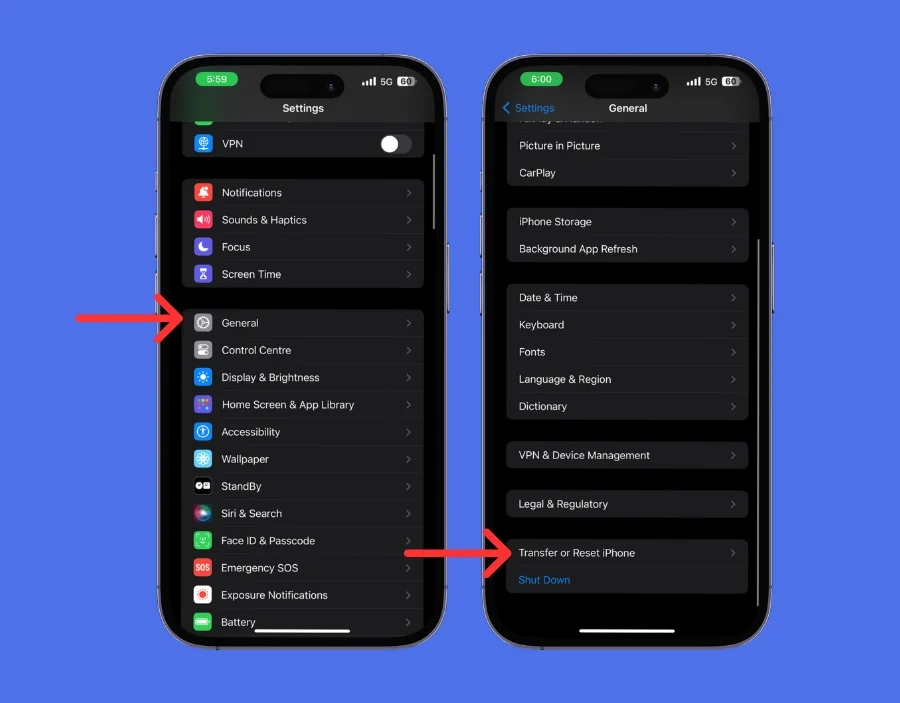
- Przewiń w dół, aby znaleźć opcję „Przenieś lub zresetuj iPhone'a”.
- W menu Resetuj kliknij Resetuj , kliknij „Resetuj ustawienia sieciowe” i potwierdź swoje działanie.
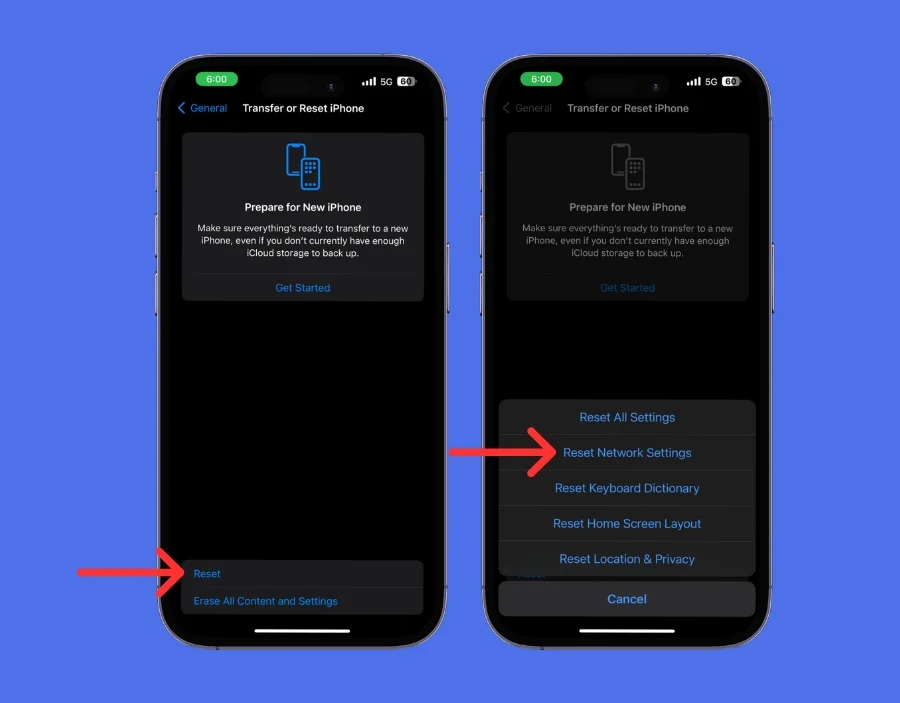
- Jeśli pojawi się monit, wprowadź hasło swojego iPhone'a . Po potwierdzeniu resetowanie ustawień sieciowych zajmie Twojemu iPhone'owi chwilę. Podczas tego procesu Twój iPhone może zostać ponownie uruchomiony.
- Po zresetowaniu musisz ponownie połączyć się z sieciami Wi-Fi i ponownie sparować urządzenia Bluetooth, takie jak AirPods lub Apple Watch.
Zaktualizować oprogramowanie

Korzystanie z nieaktualnego oprogramowania lub określonej wersji Apple Watch lub AirPods zawierającej błędy może powodować problemy, takie jak brak połączenia słuchawek AirPods z Apple Watch. Aby rozwiązać ten problem, zaktualizuj swój Apple Watch i słuchawki AirPods do najnowszej wersji.
Jak zaktualizować oprogramowanie na Apple Watch
- Przejdź do Ustawień na swoim Apple Watch i kliknij Ogólne i Aktualizacja oprogramowania . Upewnij się, że zegarek jest podłączony do Internetu. Możesz podłączyć zegarek do Wi-Fi, jeśli używasz wersji innej niż LTE.
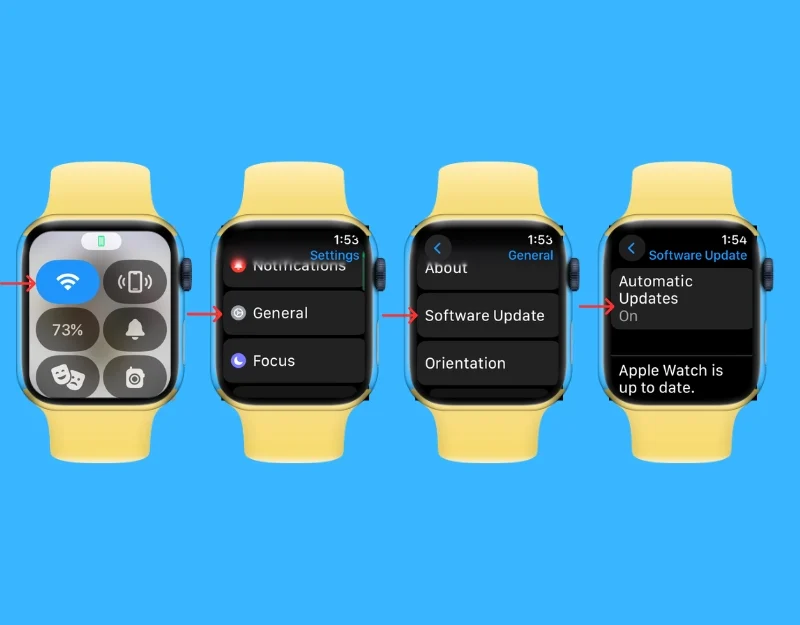
- Otwórz aplikację Apple Watch na swoim iPhonie i kliknij Ustawienia ogólne .
- Wybierz opcję „ Aktualizacja oprogramowania”. Jeśli dostępna jest aktualizacja, zobaczysz opcję „Pobierz i zainstaluj”. Kliknij na to. Aktualizacja może zająć trochę czasu. Podczas tego procesu Twój zegarek uruchomi się ponownie.
Jak zaktualizować AirPods Pro
Słuchawki AirPods są aktualizowane automatycznie. Nie trzeba ich aktualizować ręcznie. Aktualną wersję słuchawek AirPods możesz sprawdzić w ustawieniach swojego iPhone'a. Przejdź do ustawień na swoim iPhonie, a następnie do Bluetooth. Znajdź swoje AirPods Pro i dotknij „i” obok nich. Tutaj możesz zobaczyć wersję oprogramowania sprzętowego.
Zresetuj Apple Watch
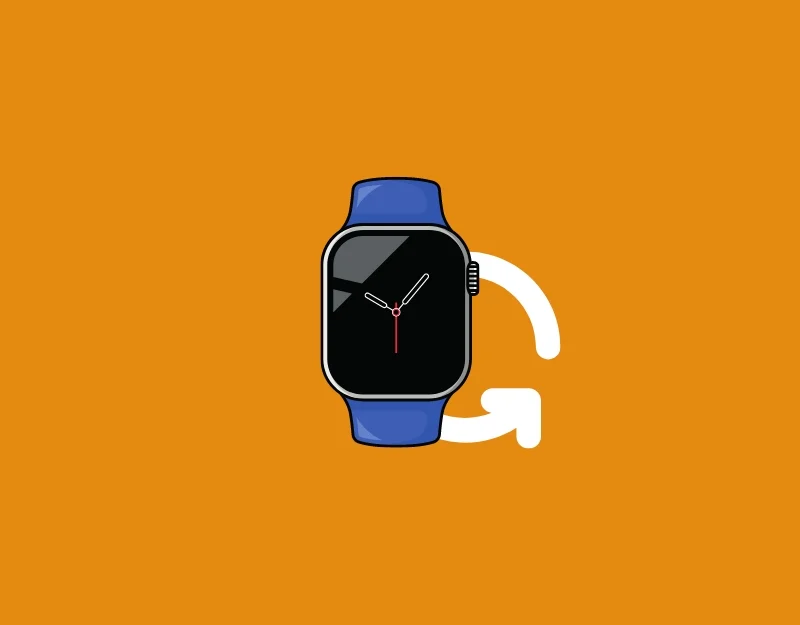
Jeśli żaden z kroków nie zadziałał, spróbuj zresetować zegarek Apple Watch. Spowoduje to naprawienie wszelkich istniejących problemów z zegarkiem Apple Watch i umożliwi skonfigurowanie go od zera. Pamiętaj: jeśli zresetujesz Apple Watch, wszystkie dane zapisane na Apple Watch zostaną całkowicie usunięte. Zegarek zostanie automatycznie odłączony od iPhone'a i aby móc z niego korzystać, konieczne będzie ponowne sparowanie go z iPhonem.
Jak zresetować Apple Watch
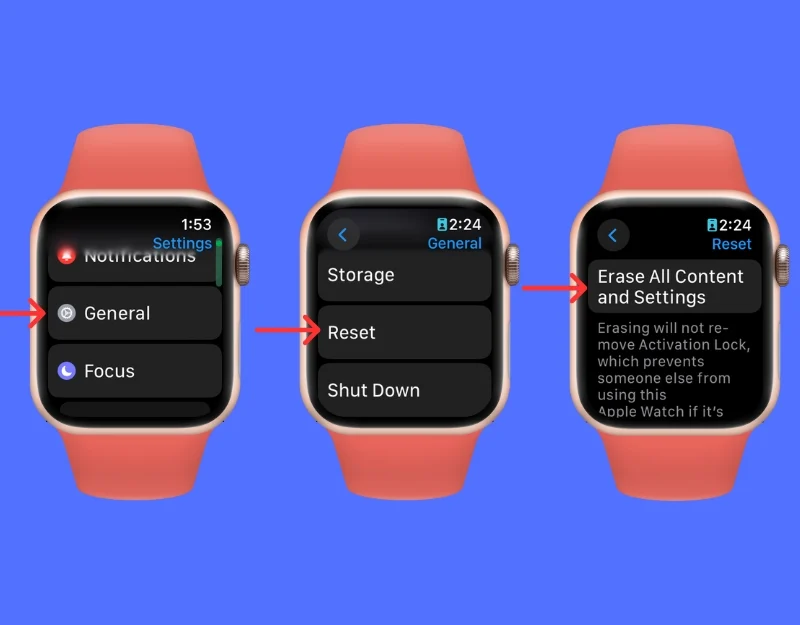
- Na zegarku Apple Watch naciśnij Digital Crown, aby przejść do ekranu głównego. Następnie dotknij aplikacji Ustawienia .
- Przewiń w dół, dotknij Ogólne i kliknij Resetuj.
- Stuknij w Usuń całą zawartość i ustawienia . Ta opcja zresetuje zegarek do ustawień fabrycznych, usuwając wszystkie dane i aplikacje.
- Jeśli ustawiłeś hasło do zegarka Apple Watch, wprowadź je i dotknij opcji Wymaż wszystko , aby potwierdzić.
Skontaktuj się z Apple Support

Skontaktuj się ze wsparciem Apple, jeśli problem będzie się powtarzał nawet po zresetowaniu zegarka Apple Watch. Aby uzyskać pomoc, możesz skontaktować się ze wsparciem Apple. Możesz zarezerwować wizytę w barze Apple Genius lub udać się do najbliższego sklepu Apple, aby rozwiązać problem.
Jak skontaktować się z pomocą techniczną Apple
- Odwiedź witrynę wsparcia Apple (https://getsupport.apple.com/topics-Direct Link) i wybierz opcję Parowanie i łączność.
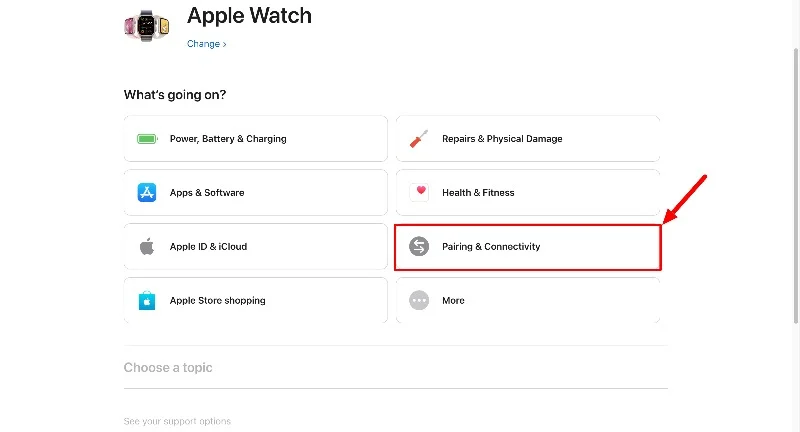
- Przewiń w dół i opisz problem oraz opisz problem. Z menu wybierz dowolny problem. Problem nie jest podkreślony. Możesz wybrać opcję Nie można sparować zegarka Apple z iPhonem i kontynuować proces.
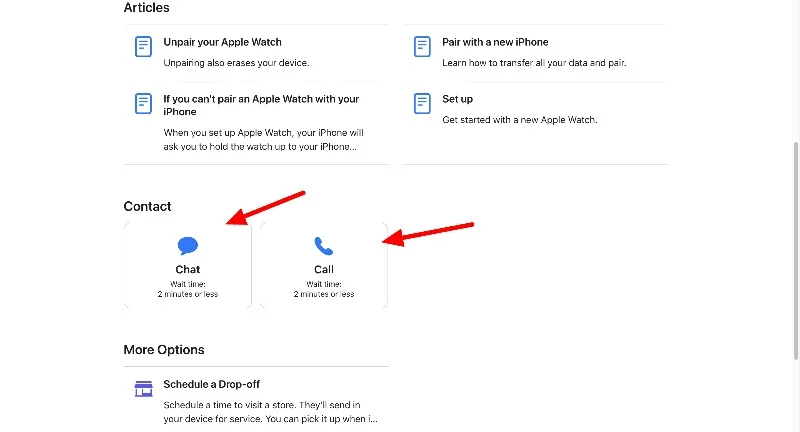
- Na następnej stronie możesz skorzystać z czatu na żywo lub wykonać połączenie telefoniczne z usługą Apple. Po wybraniu opcji możesz opisać występujący problem. Wsparcie Apple i pomoc w rozwiązaniu problemu.
- Zanim się z Tobą skontaktujesz, upewnij się, że masz swój Apple ID, numer seryjny urządzenia i wszelkie istotne szczegóły dotyczące aktualnie występującego problemu.
Łatwe rozwiązania do parowania słuchawek AirPods z zegarkiem Apple Watch
Możesz skorzystać z tych metod rozwiązywania problemów, aby naprawić brak połączenia słuchawek AirPods z Apple Watch. Możesz zacząć od prostego ponownego uruchomienia obu urządzeń, ponieważ często to rozwiązuje problem. Upewnij się, że słuchawki AirPods mają wystarczającą ilość baterii i są w trybie parowania. Upewnij się także, że Apple Watch i AirPods zostały zaktualizowane do najnowszych wersji oprogramowania, aby działały optymalnie. Jeśli te kroki nie pomogą, spróbuj zresetować ustawienia sieciowe na swoim iPhonie lub skontaktuj się ze Wsparciem Apple, aby uzyskać dalszą pomoc.
Często zadawane pytania dotyczące łączenia słuchawek AirPods z Apple Watch
1. Jak podłączyć słuchawki AirPods do zegarka Apple Watch?
Aby połączyć słuchawki AirPods z Apple Watch, włącz Bluetooth w Apple Watch. Teraz otwórz obudowę AirPods w pobliżu zegarka. Powinny pojawić się na liście dostępnych urządzeń Bluetooth w Twoim Apple Watch. Wybierz słuchawki AirPods i podłącz je do zegarka Apple Watch.
2. Dlaczego moje słuchawki AirPods nie łączą się z moim zegarkiem Apple Watch?
Może być wiele powodów, dla których słuchawki AirPods nie łączą się z zegarkiem Apple Watch. Upewnij się, że Bluetooth jest włączony, a słuchawki AirPods są naładowane. Ponowne uruchomienie obu urządzeń może również pomóc. Sprawdź także, czy Twoje słuchawki AirPods są już podłączone do innego urządzenia, np. iPhone'a, i najpierw je odłącz.
3. Czy mogę korzystać z zegarka Apple Watch, nie mając w pobliżu iPhone'a?
Tak, możesz używać Apple Watch bez iPhone'a w pobliżu, szczególnie w przypadku takich funkcji, jak słuchanie muzyki zapisanej na zegarku, śledzenie treningu lub dokonywanie płatności. Jednak niektóre funkcje wymagają połączenia z iPhonem lub siecią Wi-Fi.
4. Jak sprawdzić żywotność baterii słuchawek AirPods za pomocą zegarka Apple Watch?
Aby sprawdzić żywotność baterii słuchawek AirPods na zegarku Apple Watch, przesuń palcem w górę, aby wyświetlić Centrum sterowania i poszukaj wskaźnika procentowego naładowania baterii. Jeśli Twoje słuchawki AirPods są podłączone, tutaj powinieneś zobaczyć także poziom ich baterii.
5. Jak często powinienem aktualizować zegarek Apple Watch i słuchawki AirPods?
Oprogramowanie zegarka Apple Watch i słuchawek AirPods możesz zaktualizować natychmiast po pojawieniu się aktualizacji. Aktualizacje te zazwyczaj wprowadzają nowe funkcje oraz zawierają ważne poprawki błędów i poprawki zabezpieczeń.
